บทที่ 13 การนำภาพลงในบันทึก
อ่าน: 9577บทที่ 13 การนำภาพลงในบันทึก
- ก่อนที่เราจะนำภาพมาใส่ในบันทึกของเรา ควรมีการเตรียมภาพ และทำโครงเรื่อง( storyboard )เป็นรูปแบบคร่าวๆ ที่จะกำกับการเขียนบักทึก ว่าจะใส่ภาพที่ไหน ตำแหน่งภาพควร จะวางอยู่ ซ้าย ขวา หน้าหลังของข้อความที่ต้องการ หรือ จะให้อยู่กลางหน้ากรอบพื้นที่บันทึก เพื่อความสะดวกในการเลือกวางตำแหน่งภาพในลานปัญญาต่อไป
- หลังจากเขียนบันทึกในลานได้แล้ว อยากจะใส่ภาพในบันทึก ประกอบข้อเขียน นั้นไม่ยุ่งยากอย่างที่คิดค่ะ
- เราควรสร้าง แฟ้ม(Folder) ภาพใหม่ เพื่อเตรียมเก็บภาพที่ต้องการจะใส่ในบันทึกให้พร้อม
- เมื่อเรามีภาพที่ได้จากกล้องถ่ายรูป ที่ถ่ายโอนจากกล้องไปเก็บไว้ในเครื่องคอมพิวเตอร์ อาจจะเป็นภาพที่มีรายละเอียดสูงขนาดภาพจะใหญ่มาก จึงควรย่อให้ภาพมีขนาดเล็กลง ส่วนโปรแกมที่ใช้สำหรับตกแต่ง และย่อ-ขยายภาพ มีหลากหลาย อาจเลือกใช้ตามความสะดวก เช่น ACD Photoshop PhotoSpace ซึ่งรายละเอียดต่างๆ ควรศึกษาจากผู้ที่เคยใช้
- หลังจากตกแต่งภาพให้สวยงามตามความต้องการแล้ว ที่สำคัญคือควรย่อภาพให้มีขนาด 50 KB เป็นขนาดภาพกำลังดี เหมาะที่จะใช้นำมาใส่ในบันทึกในลานปัญญา เพราะจะไม่เปลืองเนื้อที่ แต่ก็ใช่ว่าจะใส่ภาพที่มีขนาดใหญ่กว่านี้ไม่ได้ เพราะภาพเคลื่อนไหว หรือภาพตกแต่งจากรวมภาพย่อยหลายๆ ภาพไว้ด้วยกันเป็นภาพใหม่หนึ่งภาพ จะมีขนาดใหญ่ แต่ไม่ควรเกิน 2 MB จากนั้นก็บันทึก( save )ภาพให้เป็น .jpg เก็บใน แฟ้มภาพใหม่ที่เตรียมไว้แล้ว เพื่อป้องกันการบันทึก( save )ทับภาพต้นฉบับ และเพื่อแยกให้ชัดเจนไม่ทำความเสียหายให้ภาพต้นฉบับ
- ข้อควรระวังการตั้งชื่อภาพ ควรเป็นภาษาอังกฤษเท่านั้น ถ้าชื่อภาพเป็นภาษาอื่นลานปัญญาอ่านไม่ออก แล้วจะมีปัญญหาไม่สามารถนำภาพลงใส่ในบันทึกของเราได้
- จากนั้นก็จะเข้าสู่ขั้นตอน การนำภาพที่มีอยู่ในแฟ้ม(Folder)ภาพของเครื่องคอมพิวเตอร์ สำหรับใช้ใส่ในบันทึก ผ่านวิธีการนำภาพลงในบันทึก ดังต่อไปนี้
การนำภาพลงในบันทึก มี 2 วิธี ใหญ่ๆ
วิธีที่ 1. การนำภาพจากแฟ้มคอมพิวเตอร์ของเรามีวิธีการดังนี้ ให้เลือกเพิ่มสื่อดังรูปข้างล่าง
จะปรากฏหน้าต่างใหม่ขึ้นมาดังภาพ ให้คลิกตามภาพ 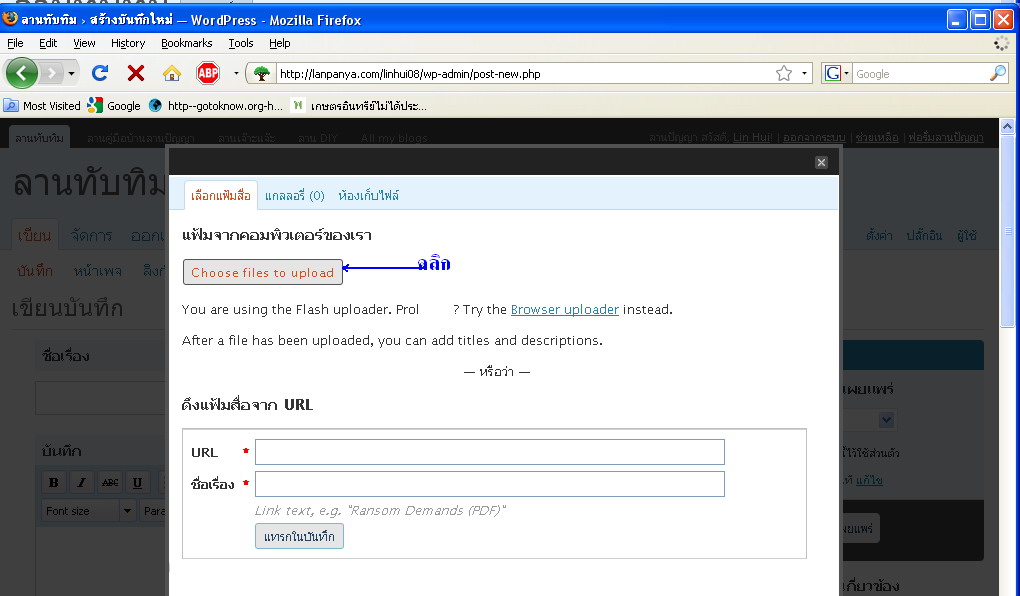
- ก็จะปรากฏหน้าต่างที่เห็นแฟ้มต่างๆ ในคอมพิวเตอร์ของเรา ขึ้นมาซ้อนบนหน้าต่างอันแรก ที่แถบอันบนสุดมีข้อความ ดังนี้ เลือกแฟ้มสื่อ แกลลอรี(0) และ ห้องเก็บไฟล์ ตามลำดับ เนื่องจากเรานำภาพมาลงในบันทึกครั้งแรก เราจึงไม่มีไฟล์รูปในแกลลอรี และ ในห้องเก็บไฟล์
- ให้เลือกแฟ้มภาพที่เราต้องการใช้ จากนั้นเราก็เลือกภาพที่ต้องการโดยคลิกที่ภาพ แ้ล้วลงมาคลิกที่ Open ด้านล่างขวามือ ภาพนั้นก็จะถูกโหลดทันที่ ซึ่งจะมีแถบข้อความบอกสถานภาพการโหลดภาพ เมื่อโหลดเสร็จก็จะเห็นรูปที่เราต้องการ เป็นภาพเล็กๆ ให้เรากรอกข้อความ ซึ่งมีคำชี้แจงอธิบายหน้ากล่องข้อความ
- จากนั้นให้เลือกตำแหน่งที่จะวางลงในบันทึก ในตัวอย่างเลือกกลาง( Center) และเลือกขนาดภาพขนาดเต็ม( Full size )แล้วให้คลิกที่กล่องข้อความด้านล่างสุดซ้ายมือ ที่มีกล่องข้อความ แทรกในบันทึก ภาพที่เราเลือกก็จะปรากฏในบันทึกตามที่ต้องการค่ะ
 เป็นอันจบ วิธีที่ 1. การนำภาพจากแฟ้มคอมพิวเตอร์ลงในบันทึก
เป็นอันจบ วิธีที่ 1. การนำภาพจากแฟ้มคอมพิวเตอร์ลงในบันทึก
วิธีที่ 2. การนำภาพจาก เวปไซท์ (website ) ต่างๆ รวมถึงภาพในเวปบล็อก(web blog)ของตนเอง ไม่ว่าจะเป็นสมาชิกของเวปบล็อกที่ไหนก็ตาม โดยเฉพาะผู้ที่เป็นสมาชิกของลานปัญญา และลานเจา๊าะแจ๊ะ ที่มีการโพสรูปในบันทึกแล้ว รูปเหล่านั้นจะถูกเก็บไว้ใน ห้องเก็บไฟล์ หรือบางครั้งเราโพสรูปแล้วไม่สามารถนำรูปลงในบันทึกได้ในเวลานั้นๆ อย่าเพิ่งตกใจ รูปเหล่านั้นจะถูกเก็บในแกลลอรี่ และบันทึกนั้นถูกเก็บไว้ใน ร่าง หรือ ดร้าฟท์( Draft) ซึ่งสามารถนำออกมาใช้ปรับปรุงแก้ไขจนสมบูรณ์ แล้วค่อยบันทึกเผยแพร่ต่อไปได้ค่ะ จะเริ่มด้วยการนำภาพจากเวปฯ อื่นๆ มาลงในบันทึกของเรามีขั้นตอนดังนี้
- วิธีนำรูปจากเวปฯ อื่นๆ ให้ทำตามขั้นตอนดังนั้นเปิดเวปฯ ที่มีรูปที่เราต้องการ ทำการ ก็อปปี้(copy) ทีอยู่ของภาพ (URL) ของรูปที่ต้องการ เพื่อนำมาวางหรือแปะ(paste)ในหน้าต่างเล็กๆ ได้จากการที่คลิก ไอคอน(icon) รูปต้นไม้(tree)


- ให้แปะหรือวางในกล่องข้อความ บันทัดแรกหรือที่มีคำว่า Image URL แล้วลงมา คลิกที่ แทรกภาพ (Inset) เราก็จะได้ภาพที่เราต้องการในบันทึกเป็นที่เรียบร้อย
- วิธีนำรูปจาก ห้องเก็บไฟล์ มาใส่ในบันทึก ในกรณี ที่เป็นสมาชิกของลานปัญญา หรือ ลานเจ๊าะแจ๊ะ หลังจากที่เราโพสรูปใส่ไว้ในบันทึก ทั้งสองลานฯ เราก็จะมีมีรูปอยู่ใน ห้องเก็บไฟล์ ของลานฯ ส่วนตัวของเรา แต่ในลานเจ๊าะแจ๊ะ จะเป็นห้องเก็บไฟล์รวมของทุกคนที่โพสรูป ไว้ในลานเจ๊าะแจ๊ะ เริ่มจากการเปิดหน้าต่างใหม่ แล้วเข้าหลังโรง(Dashboard) แล้วคลิกที่จัดการ ต่อไปก็คลิกที ห้องเก็บไฟล์ เราก็จะเห็นรูปทั้งหมดของเราที่เคยโพสไว้ก่อน เป็นรูปเล็กๆ ให้เลือกรูปที่ต้องการ แล้วคลิกที่รูป ก็จะปรากฏรูปขนาดใหญ่ และจะเห็นที่อยู่ของภาพ(URL) ให้ทำตามขั้นตอนเหมือนวิธีนำรูปจากเวปฯ อื่นๆ เป็นอันได้ภาพที่ต้องการลงในบันทึก
- วิธีนำรูปจากแกลลอรี่ มาโพสในบัทึก จะต้องมีรูปในแกลลอรี่เท่านั้น จากการที่เราโพสรูปโดยมีบันทึกหรือไม่มีบันทึกก็ได้ แต่ยังไม่ได้เผยแพร่ รูปและบันทึกจะถูกเก็บไว้เป็น ร่างหรือ ดร้าฟท์(Draft) อันนี้ไม่ยาก พอเข้าหลังโรงก็จะเห็น บันทึกทั้งหมด(ที่ถูกเผยแพร่) ดูดร้าฟท์(ร่าง) ซึ่งจะบอกจำนวนร่างทั้งหมด ให้คลิกดูร่างทั้งหมด แล้วเลือกรูปในแกลลอรีซึ่งจะเป็นรูปเล็กๆ เหมือนในห้องเก็บไฟล์ เลือกรูปแล้วคลิก ก็จะได้ที่อยู่ของรูป (URL) ให้ทำเหมือนวิธีนำรูปจากห้องเก็บไฟล์ มาใส่ในบันทึกค่ะจบการนำรูปภาพมาใส่ลงในบันทึก
« « Prev : คำนำ
Next : บทที่ 2 กฎ กติกา มารยาท » »
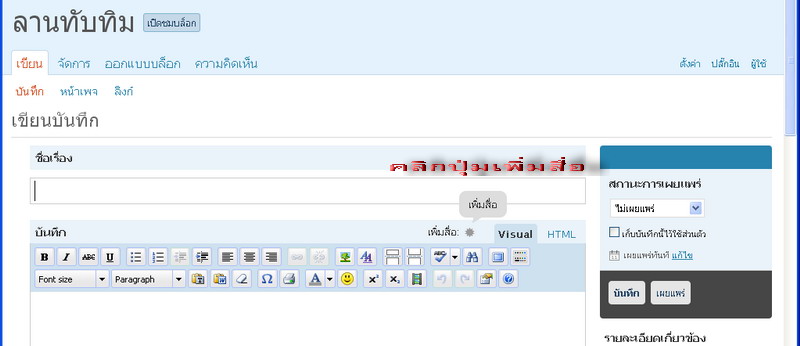
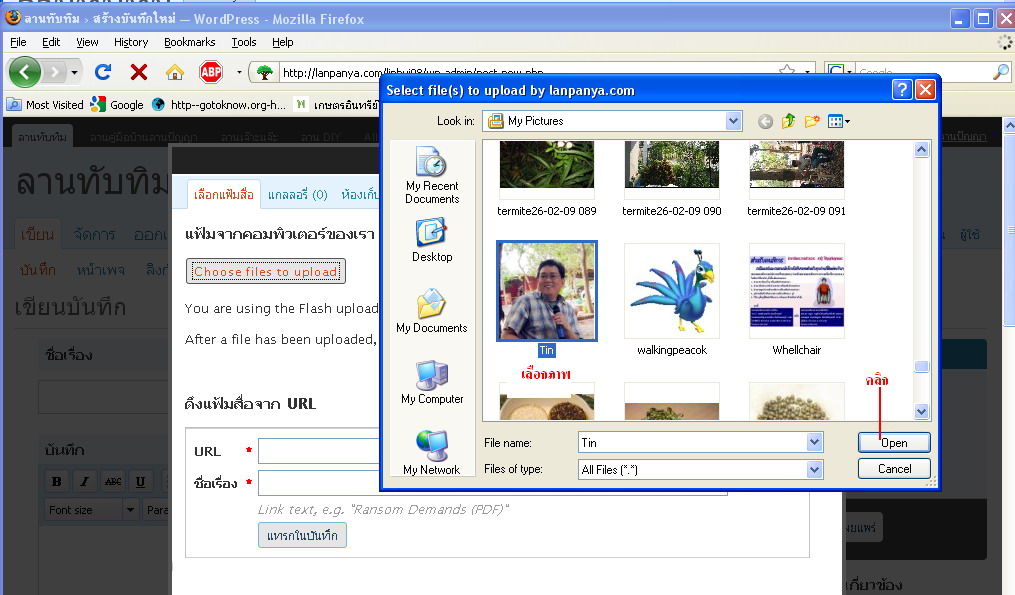
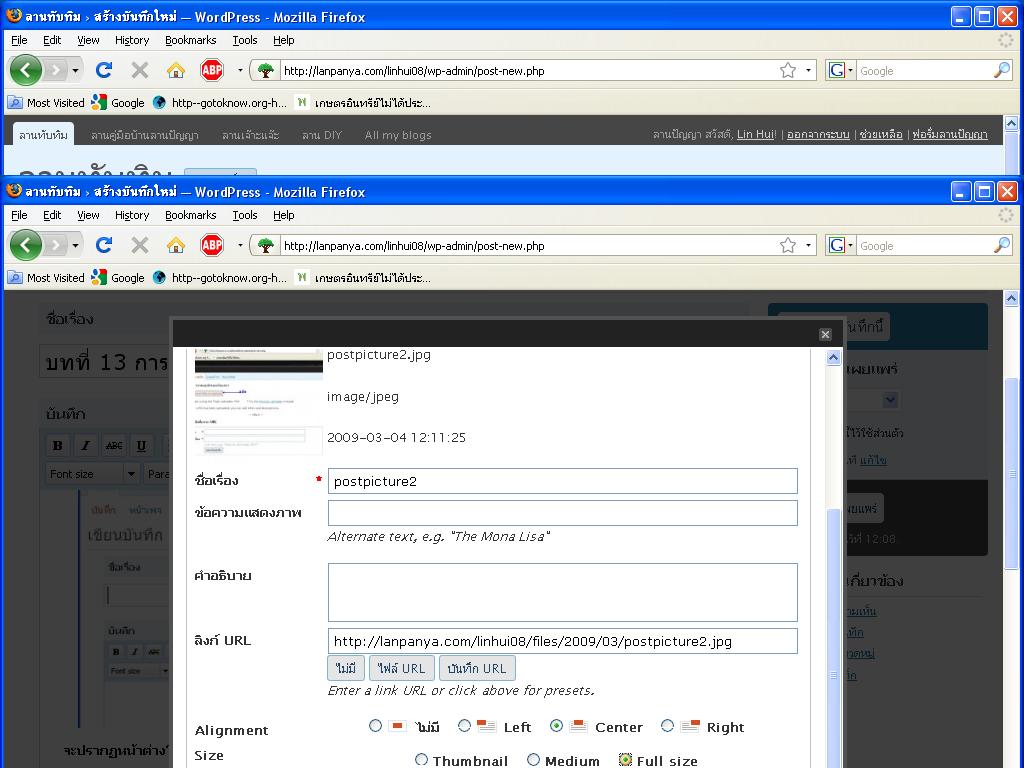
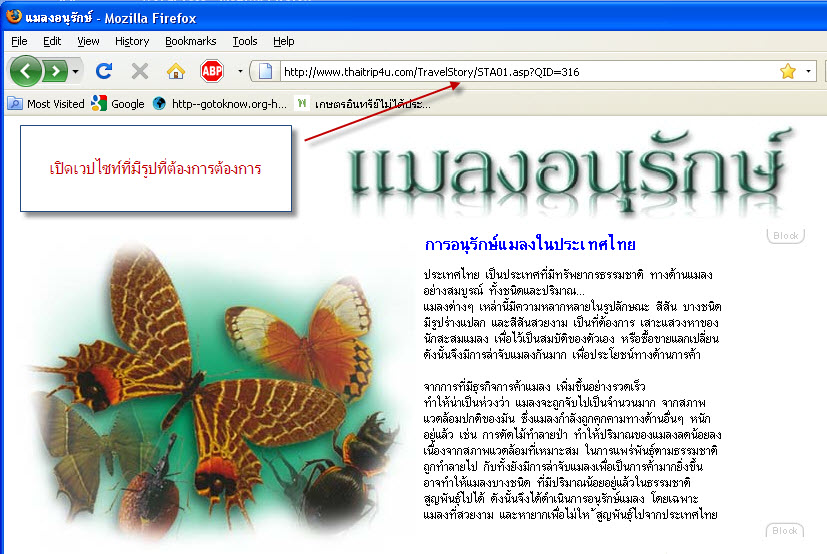
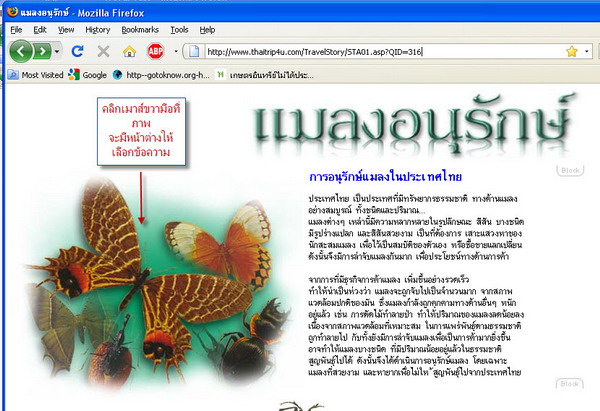

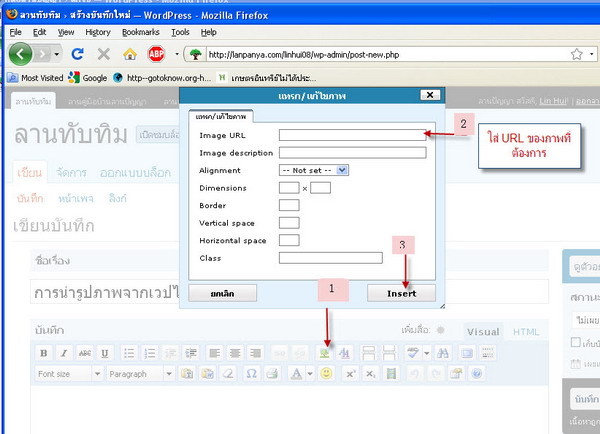
8 ความคิดเห็น
มารออ่านวิธีที่ 2 ครับ อิอิ
[...] บทที่ 13 การนำภาพลงในบันทึก ( อ. หลินฮุ่ยเขียนเสร็จแล้วหนึ่งวิธี… บทที่ 14 ลานเจ๊าะแจ๊ะ บทที่ 15 [...]
เขียนบทที่ 13 จบแล้วค่ะ ช่วยกันดูหน่อยว่าควรปรับแก้อย่างไรบ้างค่ะ ขอบคุณ
มือใหม่อาจงงกับเรื่องของ Draft หรือร่าง บทนี้ควรเขียนแต่วิธีนำรูปลงในบันทึก
ส่วนเรื่องการจะเผยแพร่บันทึกเลยหรือเก็บเป็นร่าง (Draft ) ก่อนให้ไปอยู่ในเรื่องการเขียนบันทึก จะได้ไม่ซ้าซ้อนและทำให้อ่านเรื่องการนำรูปขึ้นได้ง่ายขึ้นครับ
ขอบคุณค่ะหมอจอมป่วน ช่วยดูว่าที่เขียนมาในบทที่ 13 นั้น อ่านแล้วทำตามได้หรือไม่ ลองให้คุณกานดาช่วยอ่าน แล้ว วิจารณ์ด้วยน่าจะดีเพราะเป็นมือใหม่ค่ะ ขอบคุณอีกครั้งค่ะ สำหรับคำแนะนำ ยังไงก็ช่วยปรับแก้กันนะค่ะ
[...] อ.หลินฮุ่ยฝากข่าวดีมาครับ อ่านที่นี่ครับ อิอิ [...]
สวัสดีค่ะ พี่หลินฮุ่ย พี่หมอจอมป่วน
ขออนุญาตเรียกพี่ไว้ก่อนนะคะ พี่หมอหาการบ้านให้เลย จะขี้เกียจสักหน่อยเปิดหน้าบล็อกได้ก็ขอไปนอนตีพุงก่อนก็ไม่ได้ พี่หลินฮุ่ยคะ กานดาขอเวลานิดหนึ่งค่ะ จะรีบเรียนรู้บทนี้แล้วรีบมารายงาน มาขอคำแนะนำนะคะ ขอบพระคุณพี่มากค่ะ ที่กรุณามาเขียนคู่มือให้มือใหม่ และขอบคุณที่กรุณาให้กานดามีโอกาส
เสนอแนะสิ่งที่กานดาได้เรียนรู้
เรียนพี่หลินฮุ่ย และ พี่หมอจอมป่วนค่ะ
ขออนุญาตเสนอความคิดในมุมมองของมือใหม่นะคะ พี่หลินฮุ่ยเขียนให้กานดาเข้าใจได้ง่าย ไม่งง
และรูปภาพประกอบก็ดูแล้วเข้าใจค่ะ เริ่มจากการนำเข้าเรื่อง มีขั้นตอนที่ปูพื้นและนำเข้าสู่เนื้อหาด้วยค่ะ
พอเข้าสู่เนื้อหา ก็อธิบายละเอียดเหมือนพี่เข้าใจว่า มือใหม่จะสงสัยอะไร พี่ก็ได้แนะนำไว้ให้อย่างครบถ้วนค่ะ เช่นมี ถ้า อย่างนี้ และ ถ้า อย่างนั้น คือบอกไว้แล้วว่า อะไรคือ คำตอบของอะไร เหมือนได้ตอบโต้กับผู้อ่านตลอดเวลา สรุปว่ากานดาขอขอบคุณพี่มากค่ะ เหลือ เอามาปฎิบัติจริง ถ้าเกิดคำถามอะไรจะมาขอความกรุณาพี่แนะนำอีกค่ะ
หมายเหตุ เรื่องการนำภาพมาลง กานดาเคยทำมาบ้างแล้วค่ะ ที่อื่นกับที่นี่อาจไม่เหมือนกัน กานดาคิดว่าพี่เขียนดีจริงๆค่ะ ส่วนเรื่องเปิดบล็อกนั้น เป็นเรื่องใหม่ที่กานดาไม่เคยทำมาก่อน นะคะ ไม่ใช่ว่า
ท่านใดเขียนเป็นอย่างไร ที่ไม่เข้าใจอาจเป็นที่คนอ่านด้วยค่ะ ขอทุกท่านที่เขียนคู่มือ กรุณาให้อภัยด้วยค่ะ